电脑怎么设置熄灭屏幕时间win10 Win10系统屏幕关闭时间设置方法
更新时间:2023-10-11 08:56:38作者:xiaoliu
电脑怎么设置熄灭屏幕时间win10,在日常使用电脑的过程中,我们往往会遇到屏幕长时间不使用而保持亮屏状态的情况,这不仅会浪费电能,也会对眼睛造成一定程度的伤害,合理设置电脑的熄灭屏幕时间对于节能环保和健康使用电脑至关重要。在Win10系统中,我们可以通过一些简单的设置方法来实现自动熄灭屏幕的效果,从而更好地管理电脑的亮屏状态。下面将介绍一些Win10系统屏幕关闭时间设置的方法,帮助您轻松解决这一问题。
具体步骤:
1.在电脑桌面上,点击左下角的开始菜单窗口图标。
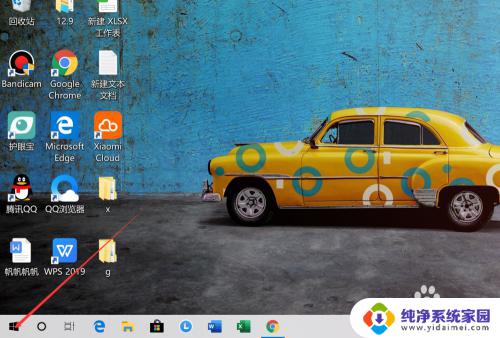
2.在弹出的界面上,找到设置的图标,点击打开,如图所示。
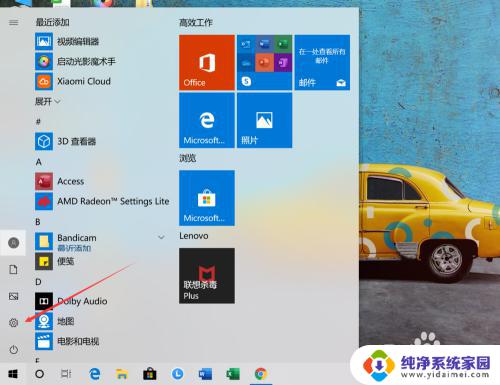
3.在设置的主界面,找到系统的图标,点击打开,如图所示。
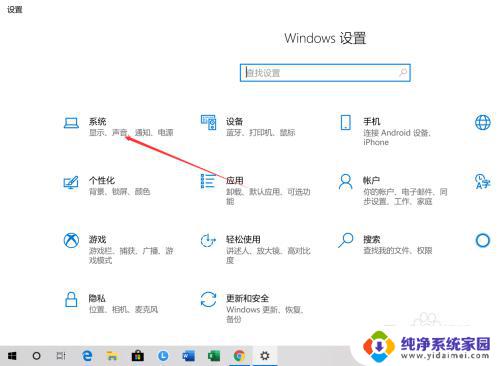
4.点击左侧的【电源和睡眠】,如图所示。
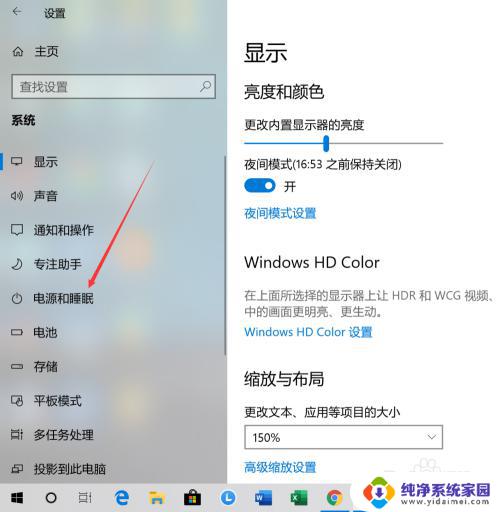
5.可以看到目前电脑电源和睡眠的时间,在使用电池电源的情况下。5分钟后屏幕会自动关闭,点击右侧的箭头。
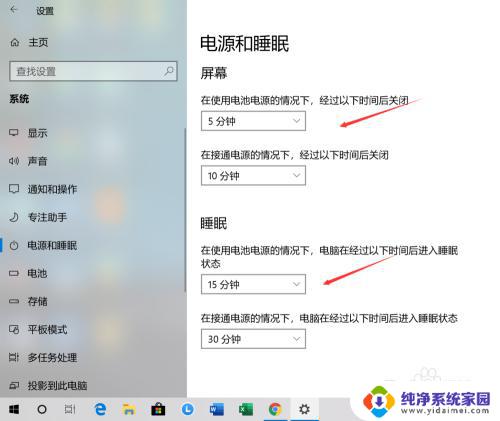
6.选择自己想要的时间,比如,选择为10分钟,那么经过10分钟后,屏幕会自动关闭。
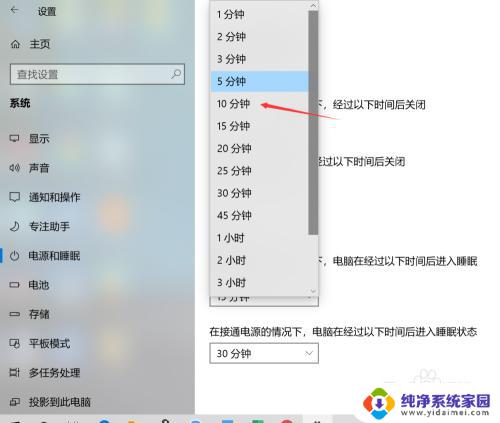
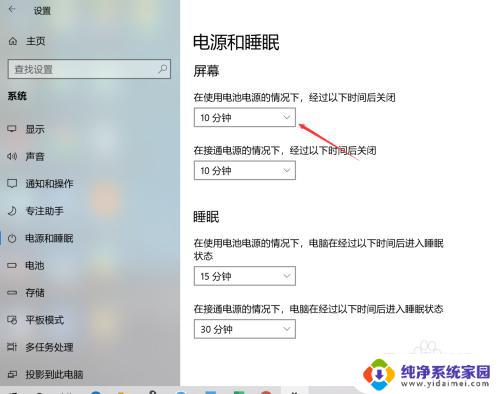
以上是电脑设置win10屏幕熄灭时间的全部内容,如果你遇到了这种情况,可以按照这个方法解决,希望这能帮到你。
电脑怎么设置熄灭屏幕时间win10 Win10系统屏幕关闭时间设置方法相关教程
- 电脑怎么调屏幕关闭时间 Win10系统屏幕关闭时间设置方法
- 屏幕熄灭设置 win10怎么设置屏幕的自动熄屏时间
- 电脑自动熄灭屏幕怎么设置 Win10电脑熄屏时间设置教程
- 电脑怎么设置灭屏显示时间 win10系统如何延长屏幕显示时间
- 电脑显示屏显示时间设置 win10系统屏幕显示时间设置方法
- win10怎么让屏幕不熄灭 Win10怎么设置屏幕常亮不休眠时间
- 屏幕怎么设置时间 win10系统屏幕显示时间怎么设置
- 电脑显示屏设置时间屏幕长短在哪里找到 win10系统屏幕显示时间设置方法
- windows怎么设置屏幕时长 如何在win10系统中设置屏幕显示时间
- 怎么调节电脑屏幕休眠时间 win10系统如何设置电脑休眠时间
- 怎么查询电脑的dns地址 Win10如何查看本机的DNS地址
- 电脑怎么更改文件存储位置 win10默认文件存储位置如何更改
- win10恢复保留个人文件是什么文件 Win10重置此电脑会删除其他盘的数据吗
- win10怎么设置两个用户 Win10 如何添加多个本地账户
- 显示器尺寸在哪里看 win10显示器尺寸查看方法
- 打开卸载的软件 如何打开win10程序和功能窗口